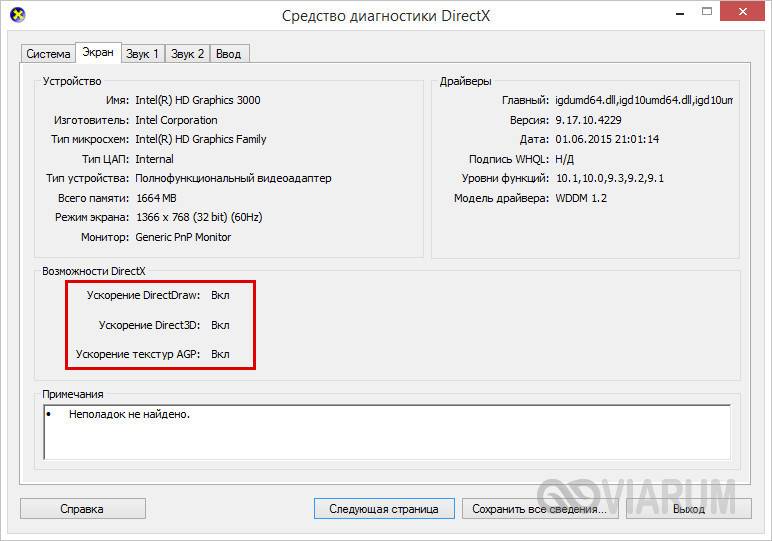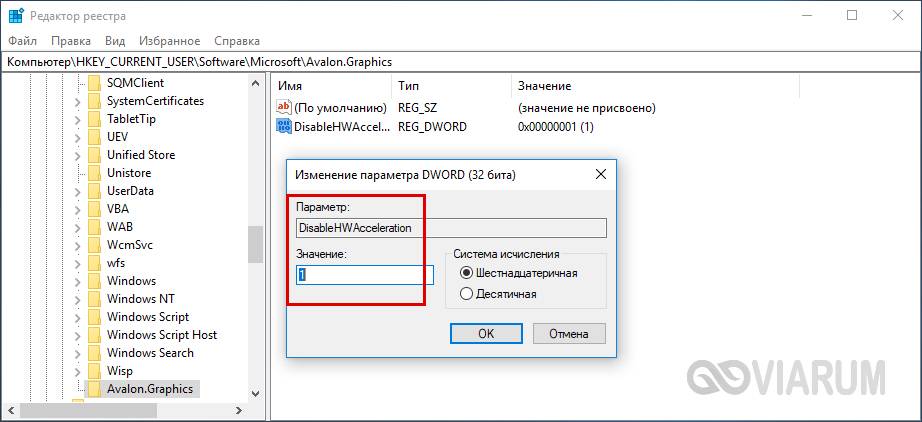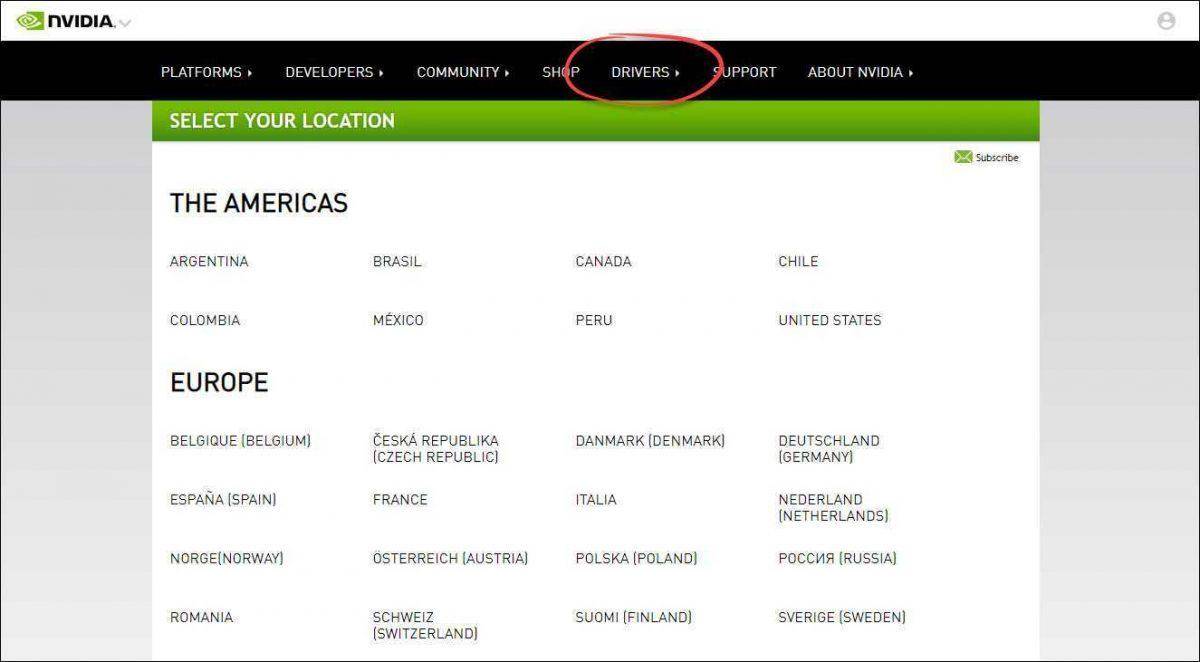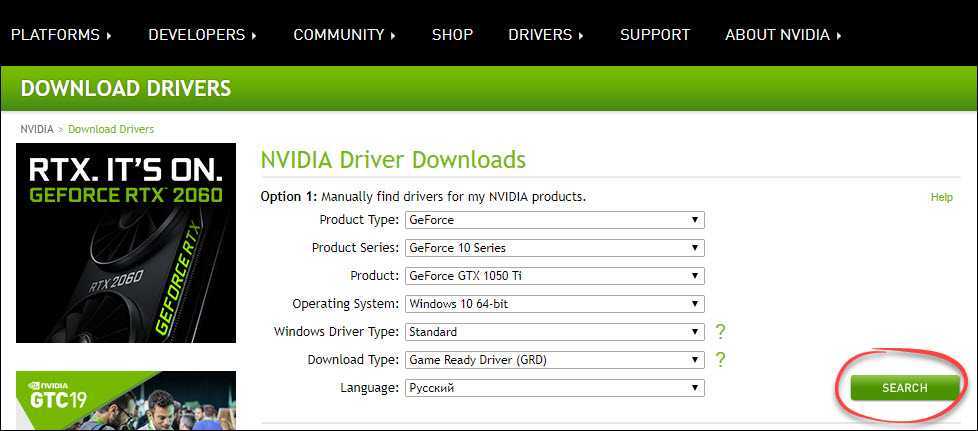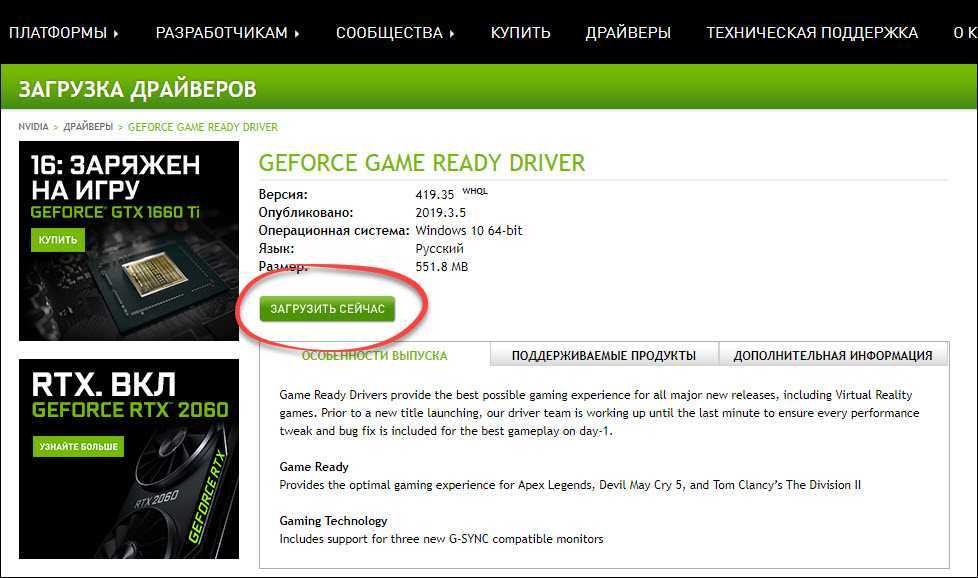Если вы использовали Видеокарта NVIDIA В последнее десятилетие вам, вероятно, приходилось заходить в панель управления NVIDIA хотя бы один или два раза, а если вы геймер, вы, вероятно, использовали панель управления регулярно. К сожалению, любой, кто когда-либо запускал приложение NVIDIA, знает, насколько медленным и всегда запутанным является это приложение. К счастью, есть бесплатное приложение под названием NVIDIA Inspector, которое может делать то, что делает приложение панели управления, но лучше, а также предоставляет множество уникальных и полезных функций, которые панель управления NVIDIA не поддерживает.
Где NVIDIA по-прежнему король, когда дело доходит до оборудования игровой ПК И хотя его оборудование прошло долгий путь, его программное обеспечение отстает. Большинство, но не все компьютеры с видеокартой NVIDIA поставляются с приложением NVIDIA Control Panel. Как вы обнаружите, большинству пользователей приложение не нравится. Даже пользовательский интерфейс выглядит устаревшим.
Куда Пропала Панель Управления NVIDIA?? Где Найти?
Существует еще одна опция, которая называется NVIDIA Inspector, которая с годами стала популярной. Он улучшает то, что предлагает официальное приложение, и вводит некоторые новые дополнительные функции.

Сравнение панели управления NVIDIA и NVIDIA Inspector
Вы можете скачать Панель управления NVIDIA с Microsoft Store Если он не предустановлен на вашем компьютере. NVIDIA Inspector на самом деле является сторонним приложением, но оно по-прежнему бесплатное и доступно на веб-сайте NVIDIA Inspector. Остановка дроссельной заслонки В интернете. Пакет будет поставляться с другим приложением с открытым исходным кодом под названием Инспектор профилей NVIDIA. Не нужно запускать его отдельно.
Введение
Панель управления NVIDIA имеет устаревший пользовательский интерфейс и может работать медленно и сбивать с толку. С другой стороны, NVIDIA Inspector имеет небольшой размер и даже не требует установки. Вам просто нужно дважды щелкнуть исполняемый файл, и он просто запустится. Никакого замедления и небольшого прикосновения.
В главном окне вы найдете все функции. Абстрактный подход с простым внешним видом.

Первое, что вы заметите, — это все подробности о видеокарте, которые по какой-то причине отсутствуют в приложении NVIDIA Control Panel. Не все знают эти подробности о своей видеокарте, и они часто могут пригодиться. Другая информация включает версии драйверов, независимо от того, загружаете ли вы Рабочая частота О вашем графическом процессоре или нет, возможность переключения между Выделенная видеокарта и карта Intel.
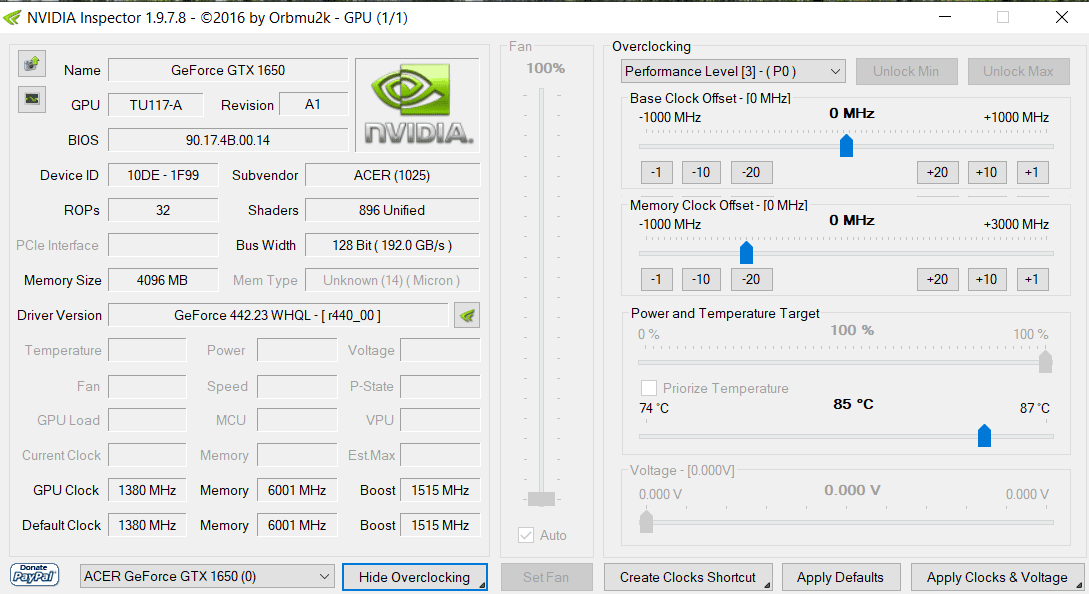
С другой стороны, пользовательский интерфейс довольно маленький, и я бы хотел, чтобы он был немного больше. Здесь все кажется маленьким. Нажав кнопку. Показать разгон в правом нижнем углу, чтобы сначала отобразить всплывающее окно с предупреждением.
Большинство людей не разгоняют графический процессор по многим законным причинам, поэтому пользовательский интерфейс не должен быть загроможден им. Вы заметили маленькую кнопку рядом с версией драйвера? Сначала я этого не сделал. Щелчок по нему запустит Профиль Инспектор (Мы вернемся к этому позже.)
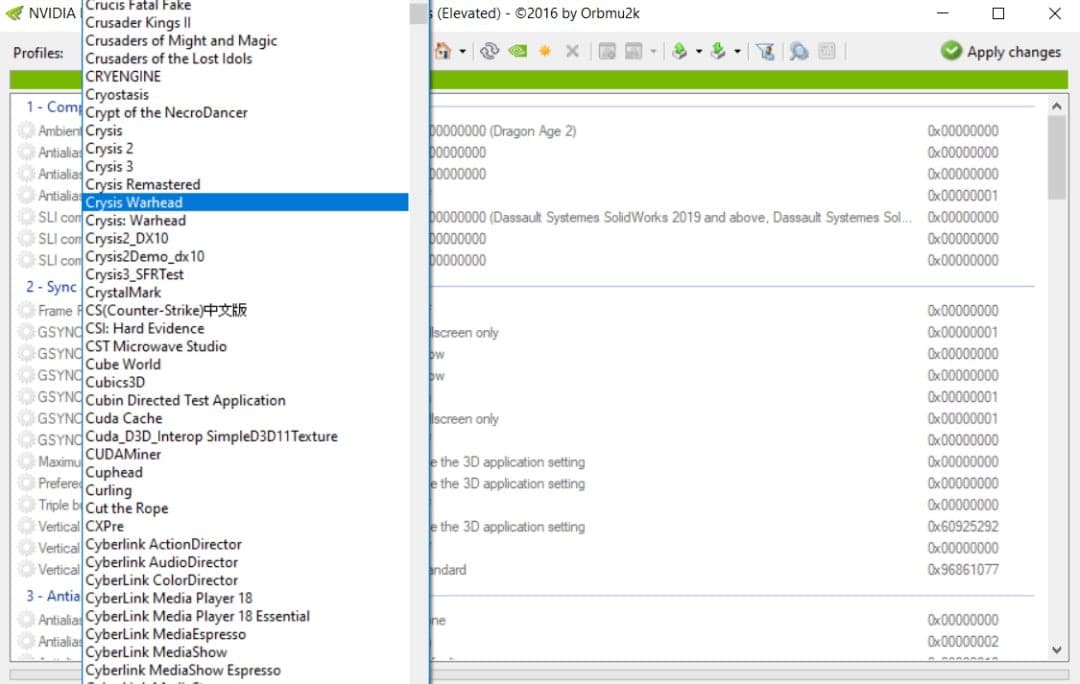
Короче говоря, пользовательский интерфейс разделен на отдельные разделы, и к ним можно получить доступ при необходимости.
Панель управления NVIDIA можно использовать для изменения настроек дисплея и 3D, а также вы можете настроить параметры для других приложений Windows, таких как Netflix, браузер и т. д. Все приложения перечислены на вкладке Настройки приложения.
Как это используется?
Есть уникальная и полезная функция. NVIDIA Profile Inspector содержит профиль драйвера и настройки для каждой или самой популярной игры здесь, в раскрывающемся списке. Вы также можете создавать свои собственные пресеты и сохранять их как новый профиль, но заранее созданные профили действительно хороши. Просто выберите игру, в которую вы играете, и сохраните файл.
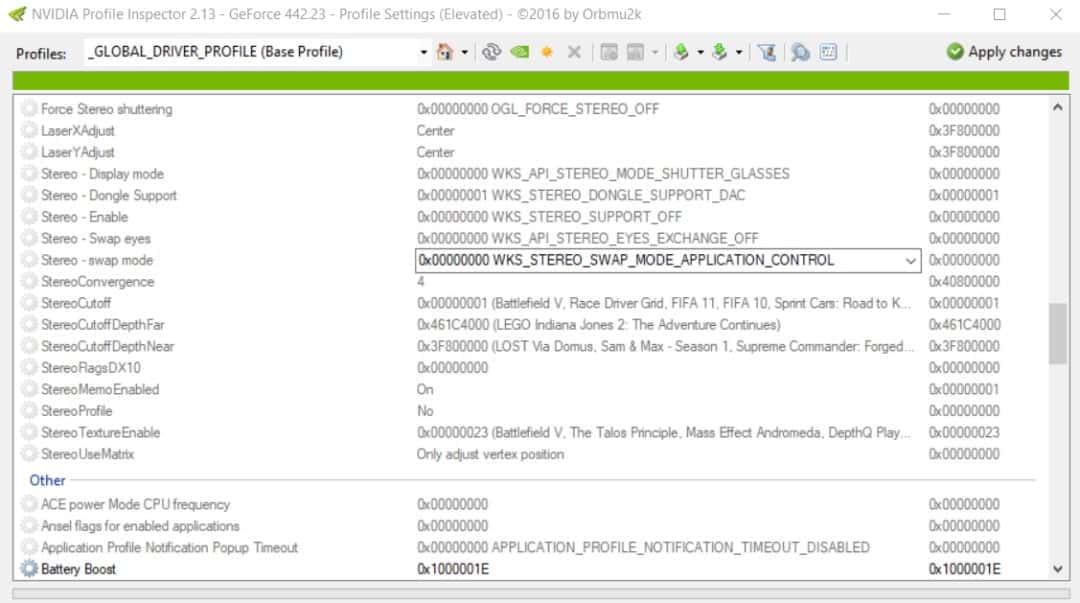
Как только вы выберете новый профиль, вы увидите меню настроек, показанное ниже. Некоторые из этих записей выделены серым цветом, так как рядом с ними нет значка шестеренки. Это означает, что вы можете изменить выбранную настройку, если знаете, что делаете.
Обратите внимание, что основной профиль называется «_GLOBAL_DRIVER_PROFILE(также известный как базовый профиль), и я рекомендую оставить его нетронутым. Если что-то пойдет не так, вы всегда можете вернуться к этому. Если вы не профессионал и не знаете, что делаете и что означают эти ценности, вы, скорее всего, потерпите неудачу хотя бы один раз.
Вы быстро заметите, что одни и те же настройки в NVIDIA Inspector имеют больше опций, чем в Панели управления NVIDIA. Вот пример. Оба приложения позволяют игрокам изменять вертикальную синхронизацию, но панель управления позволяет уменьшить ее только наполовину. С помощью Инспектора вы также можете уменьшить его на четверть. Это означает больший контроль иЛучший игровой опыт.
Что делать
Вот что я вам советую сделать. Не удаляйте приложение NVIDIA Control Panel, даже если вы не хотите его использовать. Он по-прежнему полезен и имеет свое собственное применение. Поскольку вы можете использовать NVIDIA Inspector, не устанавливая его, проблем нет. Фактически, изменение общей настройки в одном отразит такое же изменение в другом.
Принимая во внимание, что Инспектор был разработан для работы с Панелью управления разработчиком, и поэтому нет проблем с помехами.
NVIDIA Inspector может разогнать ваш графический процессор, чего не может сделать панель управления NVIDIA, и если вы будете осторожны, вы можете максимизировать настройки, чтобы добиться большего. ПРОИЗВОДИТЕЛЬНОСТЬ В ИГРЕ. Просто убедитесь, что вы приняли необходимые меры предосторожности.
Заключение: сравнение Панели управления NVIDIA и NVIDIA Inspector
Резюме: Инспектор профилей NVIDIA используется для поиска и редактирования профилей отдельных приложений, а не только игр, хотя в основном он используется геймерами. Подобно настройкам 3D панели управления NVIDIA, она предоставляет больше возможностей для каждой настройки и имеет функциональные возможности, недоступные другим пользователям. Оба приложения можно использовать вместе.
Чтобы защитить панель управления NVIDIA, приложение прошло долгий путь за эти годы, значительно улучшившись. В основном это связано с постоянной критикой со стороны игрового сообщества, которое нашло сторонние приложения, которые лучше справляются с этой задачей. Но он все еще несовершенен и лишен многих функций, некоторые из которых примечательны. Мне больше нравится функция профиля, которая позволяет редактировать и сохранять столько стилей, сколько захотите, даже для одного и того же приложения.
Совет от профессионала: Я рекомендую вам проверить остановку дроссельной заслонки. Еще одно приложение, которое можно использовать не только для разгона, но и для уменьшения Температуры وت .سين FPS получение Лучшая производительность батареи.
Как открыть панель управления Nvidia на Windows 10
Панель управления NVIDIA позволяет изменять и настраивать параметры графического адаптера. Она не только обладает функциями управления дисплеем, приложениями и играми, а также обеспечивает наилучшее общее использование графики. Используя текущую панель управления можно настроить цвета монитора или же включить вертикальную синхронизацию в играх.
Эта статья расскажет, как открыть Панель управления NVIDIA на Windows 10. Часто встречается ситуация, когда текущий пункт пропадает с контекстного меню рабочего стола, и пользователи уже не знают как её найти. По факту приложение панели управления находится на системном диске и его можно найти и открыть прямо с проводника.
Панель управления NVIDIA на Windows 10
Если же по непонятной причине нет или пропала Панель управления NVIDIA то, скорее всего, придётся выполнить переустановку драйверов графической карты. Отдельно скачать приложение управления без установленного драйвера нельзя. Сразу же стоит разобраться, текущие настройки станут доступны только после установки или обновления драйверов видеокарты на Windows 10.
Рабочий стол
Обычно достаточно в контекстном меню рабочего стола выбрать пункт Панель управления NVIDIA. На панели задач в правой части, по умолчанию после установки драйверов, также отображается иконка, позволяющая открыть Панель управления NVIDIA.
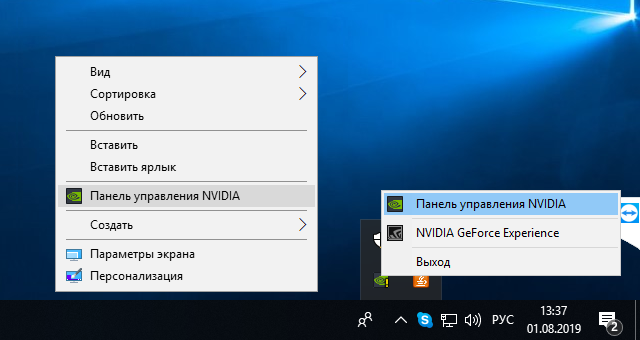
Панель управления
Но существуют ещё и другие способы запуска компонента управления видеокартами NVIDIA. Только после успешной установки в пользователей есть возможность открыть прямо с панели управления настройки NVIDIA.
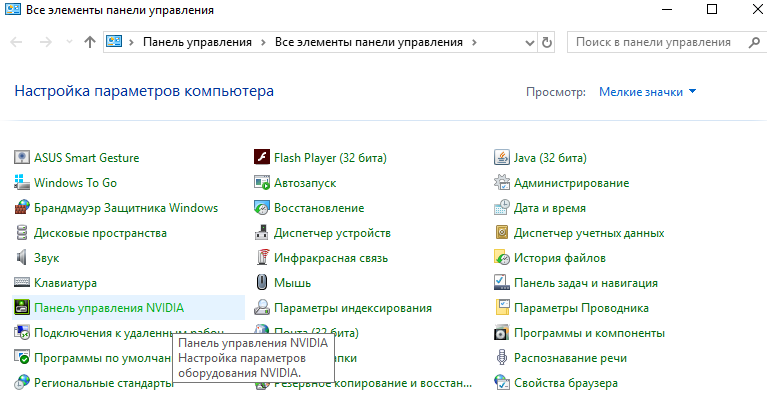
- После установки драйвера откройте классическую панель управления выполнив команду Control panel в окне Win+R.
- Теперь установите сортировку вместо Категории на Мелкие значки, чтобы посмотреть полный список всех элементов.
- Дальше в списке всех доступных элементов выберите приложение Панель управления NVIDIA.
В принципе сразу же после запуска стандартной панели управления можно воспользоваться встроенным в неё поиском. Поиск в панели управления позволяет найти любое приложение или нужный параметр без необходимости пересматривать все категории. Достаточно в поисковой строке ввести NVIDIA и в результатах выбрать Панель управления NVIDIA.
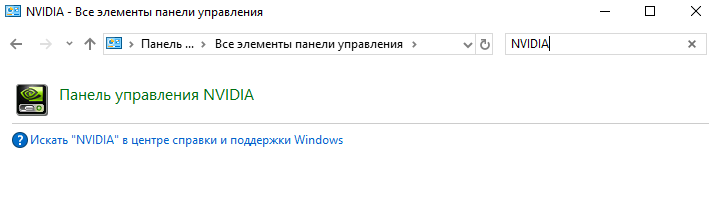
Обновлённый поиск
Ранее мы рассматривали, как найти файл или приложение на компьютере Windows 10. Таким же способом можно найти и приложение компаньон драйверов для управления видеокартой NVIDIA. Пользователю достаточно в поисковой строке ввести NVIDIA и в результатах выбрать Панель управления. Обратите внимание, такой способ работает не на всех версиях операционной системы. Иногда вместо нужной панели находит только приложение GeForce Experience.
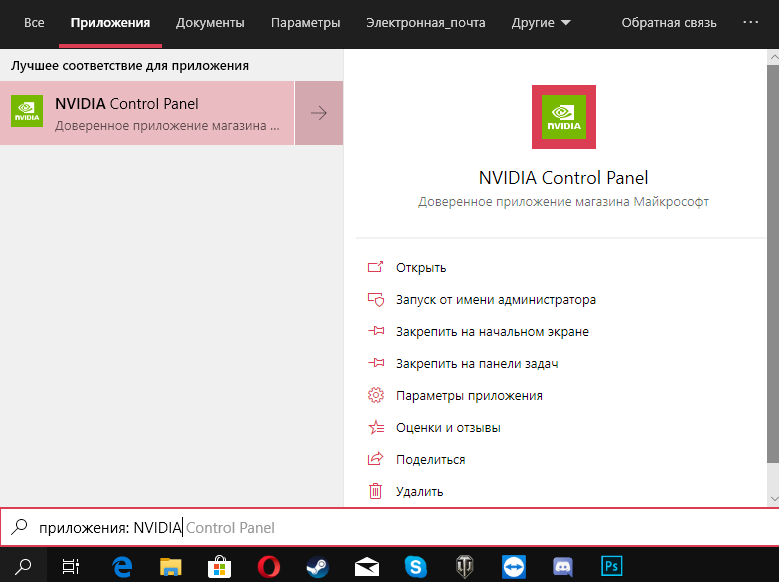
В пользователей появилась возможность загрузить приложение Панель управления NVIDIA прямо с Магазина Windows 10. Обратите внимание, что таким образом получится скачать только приложение. Драйвер уже должен быть установлен, притом совместимый с приложением. Если же у Вас пропала Панель управления NVIDIA, но с драйвером проблем нет, достаточно зайти в Магазин и скачать доверенное приложение NVIDIA Control Panel.
Панель управления NVIDIA обычно устанавливается вместе с драйвером графического адаптера GeForce. Она позволяет настраивать все возможные параметры видеокарты. Несмотря на давно устаревший интерфейс некоторые настройки действительно полезные и часто используются пользователями. Если же у Вас пропала NVIDIA Control Panel воспользуйтесь другими способами её запуска.
В процессе установки на компьютер с Windows 10 программного обеспечения Nvidia в систему интегрируется отдельная панель управления – специальное приложение, которое позволяет манипулировать параметрами видеокарты, недоступными через стандартные настройки Виндовс. Для запуска этого инструмента в контекстном меню Рабочего стола имеется соответствующая опция. Однако бывает такое, что панель управления Nvidia не открывается, причем не только через десктопное меню, но и через классическую Панель управления. Что же может стать причиной этой неполадки, и есть ли способ ее устранить? Давайте разбираться.
Проблемы с запуском утилиты управления драйвером видеокарты могут быть вызваны сбоем в работе Windows, а также служб и драйверов самого приложения Nvidia. Кроме того, подобная неисправность иногда возникает из-за устаревших версий пакетов библиотек, отключения аппаратного ускорения Виндовс 10, использования некоторых сторонних приложений для управления монитором. Реже виной всему является вирусная активность.
Временный сбой в работе ОС
Первое, что нужно сделать, если не открывается панель управления Nvidia, это перезагрузить компьютер. Если неполадка стала следствием временного некритичного сбоя в работе Windows, после рестарта панель запустится как обычно. Иначе переходим к конкретным действиям – проверке корректности работы связанных служб и компонентов.
Службы Nvidia
При установке пакета драйверов Nvidia в систему интегрируются сторонние службы. Как правило, первая, с именем «Nvidia Display Driver Service», присутствует всегда, а вот вторая – «Nvidia Display ContainerLS» – часто отсутствует. Неполадки в их работе могут привести к тому, что панель управления Nvidia на Windows 10 перестанет открываться. Чтобы исключить этот момент, перезапустите указанные службы.
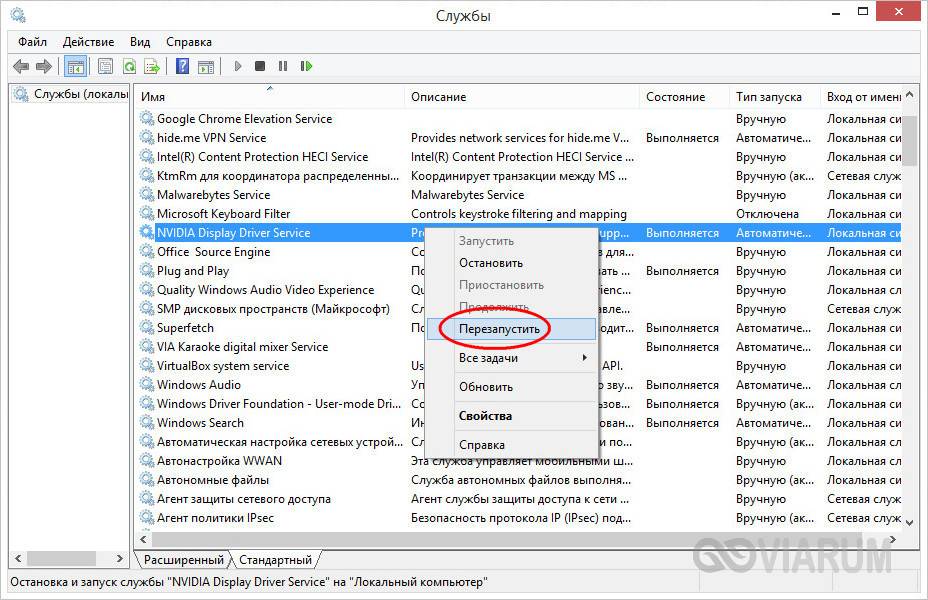
Откройте командой services.msc оснастку управления службами, найдите первую указанную службу, кликните по ней ПКМ и выберите в меню «Перезапустить». Если служба имеет статус «Остановлена», запустите ее, выставив тип запуска «Автоматически». То же самое проделайте со второй службой.
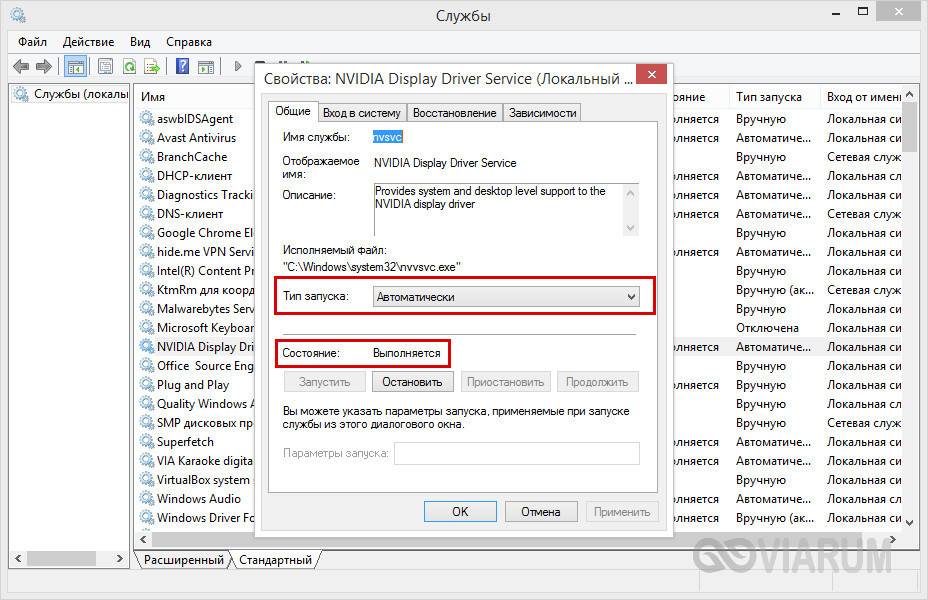
Удаление сторонних приложений
Если на вашем компьютере имеются сторонние средства для управления параметрами монитора, удалите их. Некоторые из таких программ, к примеру, MagicTune, могут вступать в конфликт с Nvidia Control Panel.
Обновление компонентов библиотек
Подобно многим сторонним программам, панель управления Nvidia использует библиотеки NET Framework. Убедитесь, что вы используете актуальную версию этого компонента и в случае необходимости обновите его. Также рекомендуется сделать апдейт другого компонента – Microsoft Visual C++.
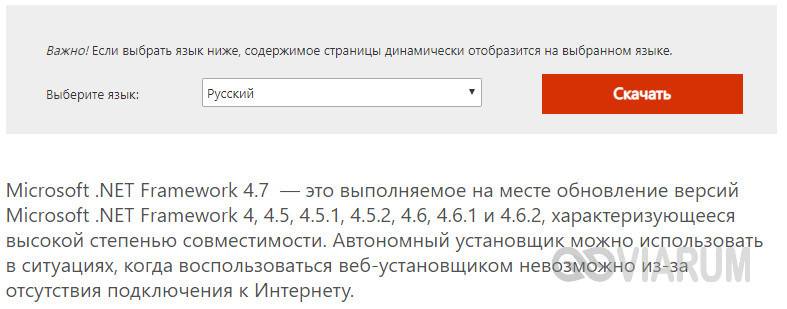
Проблемы с драйверами
Если у вас не запускается панель управления Nvidia в Windows 10, возможно, вы установили не тот пакет драйверов. Обычно установщик сам определяет модель видеокарты и выдает соответствующее предупреждение при установке ПО, но иногда случаются сбои. В таком случае (и не только) требуется полная переустановка графического драйвера. Скачав утилиту Display Driver Uninstaller и загрузив компьютер в безопасном режиме (желательно), выполните удаление пакета Nvidia с последующей перезагрузкой, для чего нажмите в окне программы-деинсталлятора кнопку «Удаление перезагрузка».
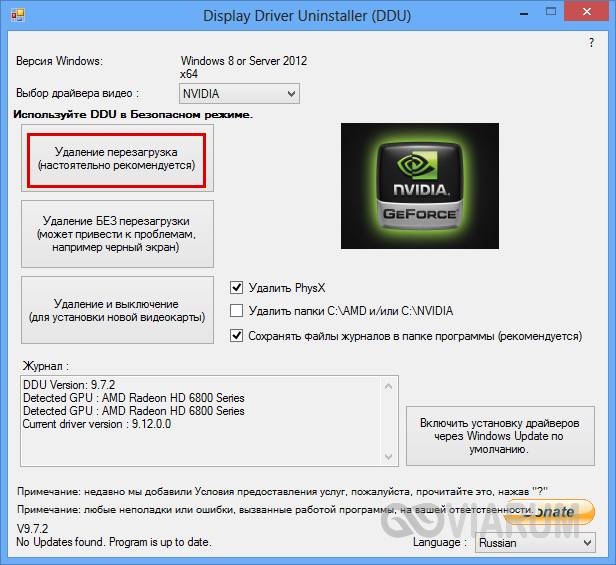
Затем, определив серию и модель вашей видеокарты, скачайте с официального сайта подходящий актуальный пакет драйверов Nvidia и установите его. При возникновении сомнений в правильности выбора версии ПО воспользуйтесь фирменной утилитой Geforce Experience – она поможет подобрать драйвера конкретно для вашей видеокарты. Переустановка видеодрайвера, как правило, решает все проблемы, из-за которых не стартует панель управления Nvidia.
Активность аппаратного ускорения
Почему еще не открывается панель управления Nvidia? Возможно, по какой-то причине на компьютере оказалось отключенным аппаратное ускорение. В Windows 10 проверить его работу на уровне ОС можно с помощью средства диагностики Директс. Откройте утилиту командой dxdiag, переключитесь на вкладку «Экран» и посмотрите, какие значения имеют опции блока «Возможности DirectX». Если все они включены, аппаратное ускорение активно. В противном случае его нужно будет включить через реестр, перейдя в редакторе regedit к ключу HKCU/Software/Microsoft/Avalon.Graphics и установив для DWORD-параметра DisableHWAcceleration значение 1.
Прочие рекомендации
Если у вас не запускается Nvidia Control Panel, можно попробовать временно изменить локализацию системы, выбрав в качестве основного языка английский. Не стоит также забывать и о вирусах. Заражение компьютера вредоносным ПО нарушает работу разных компонентов, поэтому полная проверка системы хорошим антивирусом не помешает. Наконец, на компьютерах с BIOS UEFI следует попробовать отключить функцию Quick Boot, так как она зачастую препятствует нормальному запуску прописавшихся в автозагрузку сторонних драйверов и приложений.
Совсем недавно мы писали о том, как скачать панель управления NVIDIA для Windows 7. Теперь настал черед и более новой операционной системы. Так что в нашей сегодняшней статье речь пойдет о том, где найти и как скачать панель управления NVIDIA для Windows 10. Поэтому, не откладывая, приступаем к делу.
Чаще всего тип операционной системы не влияет на процесс и скачать нужную нам утилиту можно одним и тем же способом, однако, для большей наглядности мы их разделили.
Что это за панель и для чего нужна
Рассматриваемый нами инструмент является программой для тонкой настройки драйвера видеокарты в сторону наивысшей производительности либо, наоборот, высокого качества графики. Все зависит от производительности вашего адаптера.
Как это делается конкретно мы рассмотрим ниже, также увидеть процесс во всех его подробностях можно в ролике, прикрепленном в самом низу страницы. Сейчас же можно сказать, что данная утилита отвечает за любые настройки драйвера, которые только можно изменить программно.
Важно понимать, что мы не можем бездумно крутить каждый параметр, доступный в данной панели. Регулировать стоит только те функции, назначение которых мы ясно представляем.
Как установить и где найти
Итак, для того чтобы запустить панель управления NVIDIA в Windows 10, нам достаточно воспользоваться поиском данной операционной системы. Делается это следующим образом:
- На панели задач (в ее левой части) жмем по иконке увеличительного стекла.
- В поле поиска вводим нужный нам запрос.
- В появившейся выдаче выбираем найденную панель управления.
Если найти наше приложение не удастся, смело переходите ко второй части нашей инструкции.
Кстати, это тоже очень интересно: Pattern Maker русская версия
Итак, для того чтобы бесплатно скачать панель управления NVIDIA для нашей Windows 10, нужно предпринять всего несколько простых шагов:
- Так как данный инструмент поставляется вместе с драйвером видеокарты, давайте просто переустановим его. Для этого переходим на официальный сайт nvidia.com.
- Открываем раздел драйверов, который находится в верхнем меню сайта. Из выпадающего меню выбираем именно «All NVIDIA Drivers».
- Выбираем модель нашего графического адаптера, установив нужные параметры во всех имеющихся полях.
- Жмем кнопку поиска.
- Скачиваем наш драйвер.
- Устанавливаем полученное программное обеспечение.
В результате снова пробуем запустить нашу панель управления NVIDIA через поиск Windows.
Если ваши драйвера давно не обновлялись, и система тоже имеет далеко не самый свежий выпуск, нужное приложение может таиться и в панели управления Windows.
Как пользоваться
Теперь давайте разбираться, как регулировать производительность видеокарты при помощи установленного приложения. Делается это следующим образом:
- Запускаем наше приложение и переходим в меню «Параметры 3D» – «Регулировка параметров изображения с просмотром».
Кстати: мы уже записывали видео, в котором все это подробно разобрали.
- В открывшемся окошке нужно установить триггер в положение «Расширенные настройки 3D-изображения».
- Далее передвигаем ползунок в угоду максимальной скорости работы ПК или, наоборот, в сторону наилучшего качества графики.
При этом в двух окошках, расположенных левее, отображается фигура в таком ключе, в котором вы будете видеть графику в своих играх. Причем показываются сразу 2 проекции, до и после регулировки.
Также рекомендуем просмотреть обучающее видео, в котором наш автор подробно рассказывает, как скачать, установить и использовать контрольную панель NVIDIA для Windows 10.
Скачать NVIDIA Control Panel
| Название: | NVIDIA Control Panel |
| Разработчик: | NVIDIA |
| Размер: | Зависит от видеокарты |
| Язык: | Русский |
| Платформа: | Windows XP, 7, 8 ,10 |
Кстати, это тоже очень интересно: Скачать NVIDIA GeForce Experience
По имеющейся ниже кнопке вы можете бесплатно и без регистрации скачать программу с ее официального сайта.
Скачать панель управления NVIDIA для Windows 10
В заключение
Итак, с рассматриваемым вопросом мы разобрались, следовательно, можно закрывать тему и заканчивать саму статью.
Мнение экспертаВасилийАвтор сайта, эксперт по компьютерным системам и мобильным технологиям.Однако, если вопросы у вас все же остались, задавайте их нам. Мы обязательно ответим каждому посетителю и поможем в той или иной ситуации. Используемые источники:
- https://windd.ru/kak-otkryt-panel-upravleniya-nvidia-na-windows-10/
- https://viarum.ru/ne-otkryivaetsya-panel-nvidia-win-10/
- https://zagruzi.top/soft-dlya-windows/panel-upravleniya-nvidia-dlya-windows-10.html
Источник: wind10.ru
Что делать, если на Windows 10 не открывается панель управления NVIDIA

По завершению всех настроек следует нажать на кнопку «Применить». Теперь данные глобальные параметры можно перенести в любую программу (игру). Для этого переходим на вкладку «Программные настройки» и выбираем нужное приложение в выпадающем списке (1).
Если игра отсутствует, то жмем на кнопку «Добавить» и ищем соответствующий исполняемый файл на диске, например, «worldoftanks.exe». Игрушка добавится в список и для нее мы выставляем все настройки в положение «Использовать глобальный параметр». Не забываем нажать на кнопку «Применить».
Настройка NVIDIA для игр в несколько кликов
Для быстрой настройки NVIDIA для игр кликните по свободной области рабочего стола правой кнопкой мыши. Во всплывающем контекстном меню найдите пункт «Панель управления NVIDIA» и запустите программу.
В открывшемся окне, в левом списке опций, найдите пункт «Параметры 3D». Он отвечает за настройку картинки в трехмерных приложениях (коими и являются игры). Пункт «Регулировка настроек изображения с просмотром» позволяет настроить баланс между качеством картинки и производительностью.
Если игры тормозят – установите переключатель напротив «Пользовательские настройки с упором на:» и переходите к ползунку. Двигая его, можно увидеть, как меняется качество отрисовки объекта, поэтому нужно установить его на минимум, выбрав «Производительность».
Сохраните настройки, нажав «Применить» внизу. Запустите игру, которая до этого плохо шла. Если FPS поднялся, игра идет более плавно и четко – настройка NVIDIA для игр закончена. Если нет – переходим к следующей инструкции.
Возврат управления Нвидиа на экран в Windows 10
В ряде случаев (особенно после обновления) Панель управления может быть скрыта.
Для её возврата выполните следующее:
- Запустите Панель управления ОС Виндовс;
- Справа сверху в опции «Просмотр» выберите «Крупные значки»; Выберите «Крупные значки»
- Дважды кликните на «Панель управления Нвидиа»; Нажмите на «Панель управления Нвидиа»
- Найдите меню «Рабочий стол» или «Вид» и кликните на нём;
- В раскрывающемся списке выберите пункт «Добавить контекстное меню рабочего стола» установив рядом галочку; Установите соответствующую галочку
- Перейдите на рабочий стол вашего PC и посмотрите, появляется ли панель видеокарты в контекстном меню рабочего стола.
Это полезно знать: Панель управления Нвидиа не открывается — как исправить.
Настройка параметров 3D для всех игр
Следующий подпункт, «Управление параметрами 3D», позволяет вручную задать настройки для обработки трехмерной картинки видеокартой. Вкладка «Глобальные параметры» отвечает за работу графического процессора с любой игрой или программой. С нее и начнем.
Пункт «DSR – Плавность» отвечает за повышение качества картинки путем рендеринга в более высоком разрешении. Его надо отключить, так как более высокое разрешение – выше нагрузка на ГП, а расход памяти больше. Также нужно убрать и «DSR – Степень», так как нет улучшенного рендеринга – степени тоже не нужны. Пункт «Анизотропная фильтрация» отвечает за улучшенную проработку текстур. Детализованные текстуры занимают больше памяти, а потому отключаем этот параметр.
« Вертикальный синхроимпульс» тоже не нужен, так как при вертикальной синхронизации частота кадров подгоняется под частоту монитора. К примеру, если монитор имеет частоту 60 Гц, а игра выдает 37 FPS – видеокарта урежет частоту кадров до ближайшего делителя развертки монитора, в данном случае 30 FPS, картинка станет менее плавной.
Следующий пункт («Заранее подготовленные кадры…») можно не трогать, так как виртуальная реальность в нашем случае не интересна. А вот «Затенение фонового освещения» стоит выключить, так как чем лучше проработка теней – тем выше нагрузка на графический процессор, а качество изображения при этом растет не сильно.
« Кэширование шейдеров» – штука полезная, так как с ней самые часто используемые шейдеры хранятся в кэше, и при надобности просто считываются из памяти, а не кодируются процессором заново. То же самое касается параметра «Максимальное количество заранее…». В нем нужно выбрать наибольшее значение, чтобы центральный процессор готовил побольше кадров для графического.
Панель управления NVIDIA Параметры 3D > Управление параметрами 3D. Ознакомьтесь с описаниями доступных функций и типичными ситуациями их применения. В зависимости от игры каждый параметр влияет на производительность.

| Функция
Круг причин является довольно широким, однако это не помешает решить проблему без обращения к специалисту. Главное – следовать требованиям, обозначенным в инструкции.
Как пользоватьсяТеперь, когда с теорией мы разобрались, можно переходить непосредственно к делу и смотреть, как же установить данное приложение. Естественно, первоначально его нужно будет скачать. Загрузка и установкаДля того чтобы бесплатно скачать NVIDIA Control Panel для компьютера, работающего под управлением операционной системы Microsoft Windows 10, вам достаточно всего лишь придерживаться простейшей пошаговой инструкции:
Вместе с этим смотрят: ChipEasy v1.5.6.6
Что ж, инсталляция приложения произведена, и мы можем переходить непосредственно к обзору его использования. Инструкция по работеНайти панель управления видеокартой можно в меню «Пуск» Windows 10. Для этого достаточно начать писать его название в поисковой строке. Когда программа будет открыта, мы увидим, что ее интерфейс разделен на две основных части. В левой стороне находятся пункты, отвечающие за те или иные настройки. Когда мы выберем одну из таких ссылок, в правой половине окна откроются и сами опции.
Именно эти настройки (ползунки, переключатели, выпадающие списки, чекбоксы и так далее) позволяют добиться максимальной производительности от вашего графического адаптера.
Что делать, если программа не запускаетсяКак и с любым другим программным обеспечением, с NVIDIA также могут возникать проблемы. Зачастую они связаны с тем, что приложение либо не запускается, либо попросту зависает во время работы. Причин и способов решения подобной проблемы немало, рассмотрим же наиболее распространенные:
Изменение указателя мыши в Windows Разумеется, это далеко не полный перечень возможных проблем и их решений, однако прочие неприятности случаются значительно реже, нежели вышеперечисленные. СкачатьА теперь можете переходить непосредственно к скачиванию последней версии софта, о котором мы сегодня рассказывали, с официального сайта.
Вместе с этим смотрят: Volkov Commander Источник: game36.ru
Загрузка ...
|